
3 Βήματα για τη μετατροπή FLV σε WMV
 1
1 Κάντε κλικ στο κουμπί "Προσθήκη αρχείου" για να ανεβάσετε το αρχείο FLV που θέλετε να μετατρέψετε και, στη συνέχεια, θα σας ζητηθεί να εγκαταστήσετε έναν μικρό εκκινητή, διαρκεί μόνο δευτερόλεπτα.
 2
2 Μετά την εγκατάσταση του προγράμματος εκκίνησης, κάντε ξανά κλικ στο κουμπί "Προσθήκη αρχείου" για να ανεβάσετε το βίντεό σας FLV, μπορείτε να ανεβάσετε περισσότερα από ένα αρχεία βίντεο μία φορά τη φορά. Η μορφή εξόδου θα οριστεί αυτόματα ως WMV.
 3
3 Κάντε κλικ στο κουμπί "Μετατροπή" για να ξεκινήσετε τη μετατροπή FLV σε WMV και επιλέξτε έναν φάκελο για να αποθηκεύσετε το αρχείο βίντεο WMV που έχει μετατραπεί.
FLV VS WMV

 FLV
FLV - 1.Το FLV (Flash Video) είναι μια μορφή αρχείου δοχείου που χρησιμοποιείται για την παροχή ψηφιακού βίντεο όπως τηλεοπτικές εκπομπές, ταινίες κ.λπ. μέσω του Internet.
- 2.Το βίντεο FLV μπορεί να αναπαραχθεί στα περισσότερα λειτουργικά συστήματα και στην προσθήκη προγράμματος περιήγησης ιστού, αλλά δεν είναι συμβατό με τις περισσότερες κινητές συσκευές.
- 3.Η μορφή FLV χρησιμοποιείται για να είναι το de facto πρότυπο για βίντεο με ροή μέσω διαδικτύου (μέσω RTMP). Πολλά δημοφιλή βίντεο όπως το YouTube, το Hulu, το VEVO, το Yahoo! Το βίντεο, το metacafe, κτλ. Υποστηρίζει το FLV ως προεπιλεγμένη μορφή αρχείου βίντεο από τα πρώτα 2000.
 WMV
WMV - 1.Το WMV (Windows Media Video) είναι μια σειρά κωδικοποιητών βίντεο και οι αντίστοιχες μορφές κωδικοποίησης βίντεο που αναπτύσσει η Microsoft.
- 2.Η Microsoft ανέπτυξε μια μορφή ψηφιακού κοντέινερ που ονομάζεται ASF (Advanced Systems Format) για την αποθήκευση κωδικοποίησης βίντεο WMV. Με την ίδια ποιότητα βίντεο, τα βίντεο σε μορφή WMV μπορούν να αναπαραχθούν κατά τη λήψη, επομένως είναι κατάλληλο για αναπαραγωγή και μετάδοση στο Διαδίκτυο.
- 3.Το WMV έχει αποτελέσει αντικείμενο διαφόρων παραπόνων από τους χρήστες και τον Τύπο, λόγω του περιορισμού της ίδιας της Microsoft. Δεν είναι δυνατή η αναπαραγωγή βίντεο σε μορφή WMV σε κινητές συσκευές.
Πώς να μετατρέψετε FLV σε WMV με έκδοση desktop;
Εάν έχετε επίσης την ανάγκη να επεξεργαστείτε το βίντεο FLV πριν το μετατρέψετε σε μορφή WMV, προτείνω να χρησιμοποιήσετε την έκδοση desktop του Apeaksoft Free Online Video Converter, η οποία καλείται Apeaksoft Video Converter Ultimate. Έχει πιο ισχυρές λειτουργίες από την online έκδοση. Είναι διαθέσιμο τόσο για Windows όσο και για Mac OS, μπορείτε να κάνετε λήψη της σωστής έκδοσης σύμφωνα με το λειτουργικό σύστημα του υπολογιστή σας.

Βήμα 1. Εγκαταστήστε και ξεκινήστε το Apeaksoft Video Converter Ultimate στον υπολογιστή σας.

Βήμα 2. Κάντε κλικ στο κουμπί "Προσθήκη αρχείου" για να προσθέσετε ένα ή περισσότερα βίντεο FLV σε αυτόν τον μετατροπέα βίντεο.

Βήμα 3. Επεξεργασία βίντεο
Εάν θέλετε να επεξεργαστείτε το βίντεο FLV και να βελτιώσετε την ποιότητά του, κάντε κλικ στο κουμπί "Επεξεργασία" για να εισέλθετε στη διεπαφή επεξεργασίας. Εδώ μπορείτε να κάνετε κλιπ, να συγχωνεύσετε βίντεο ή να προσαρμόσετε τη φωτεινότητα, την αντίθεση, τον κορεσμό, την απόχρωση, την ένταση και περισσότερα εφέ βίντεο/ήχου. Μπορείτε επίσης να προσθέσετε υδατογράφημα, κομμάτια ήχου και υπότιτλους στο βίντεό σας FLV.
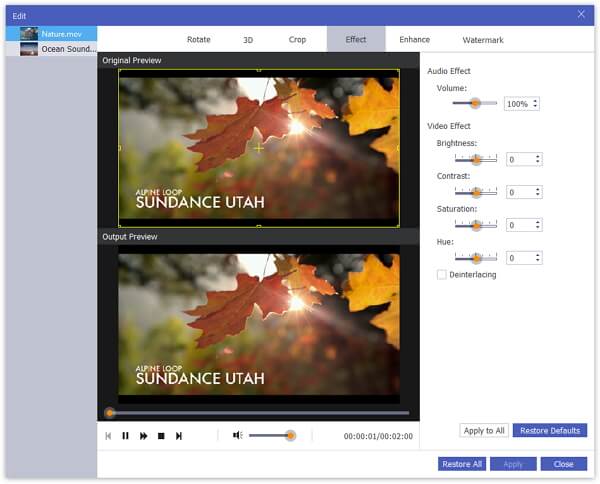
Βήμα 4. Αφού ολοκληρώσετε την επεξεργασία του βίντεο, κάντε κλικ στο κουμπί "Προφίλ" για να ορίσετε τη μορφή εξόδου ως WMV και, στη συνέχεια, κάντε κλικ στο κουμπί "Αναζήτηση" για να επιλέξετε τον προορισμό για αποθήκευση του βίντεο που μετατράπηκε.
Βήμα 5. Τέλος, κάντε κλικ στο κουμπί "Μετατροπή" για να περιμένετε να μετατραπεί το βίντεο FLV σε μορφή MWV.
Αν θέλεις μετατρέψτε το FLV σε MP3 ή να μετατρέψετε οποιαδήποτε άλλη δημοφιλή μορφή βίντεο στο διαδίκτυο δωρεάν, το Apeaksoft Free Online Video Converter μπορεί πάντα να προσφέρει βοήθεια. Επιπλέον, η έκδοση για επιτραπέζιους υπολογιστές αξίζει επίσης μια δοκιμή για την επεξεργασία βίντεο.

 (199)
(199)


